怎么设置拦截骚扰电话? 怎样设置手机自动拦截骚扰电话
更新时间:2024-09-01 16:51:03作者:xiaoliu
在现代社会随着通讯技术的飞速发展,骚扰电话问题也日益严重,接到频繁的骚扰电话不仅让人感到困扰,还可能导致个人信息泄露和财产损失。为了有效应对这一问题,设置手机自动拦截骚扰电话成为了许多人的选择。通过简单的设置,我们可以有效地屏蔽来自陌生号码的骚扰电话,让自己远离这些烦扰,保护个人隐私和安全。如何设置手机自动拦截骚扰电话?让我们一起来探讨一下。
具体步骤:
1.手机设置自动拦截骚扰电话,要设置这个。我们先点下手机的拨打电话,如图。
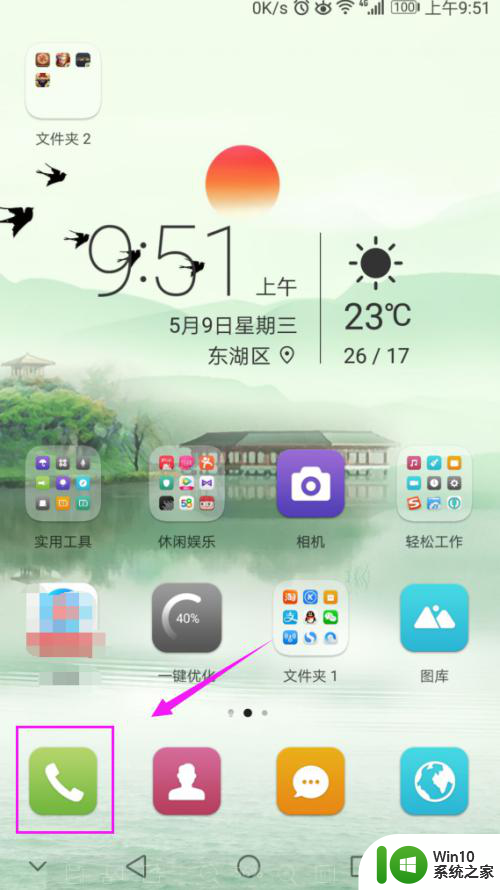
2.在拨打电话页面,我们点下【更多】,如图。

3.在电话更多界面,我们点下【骚扰拦截】,如图。
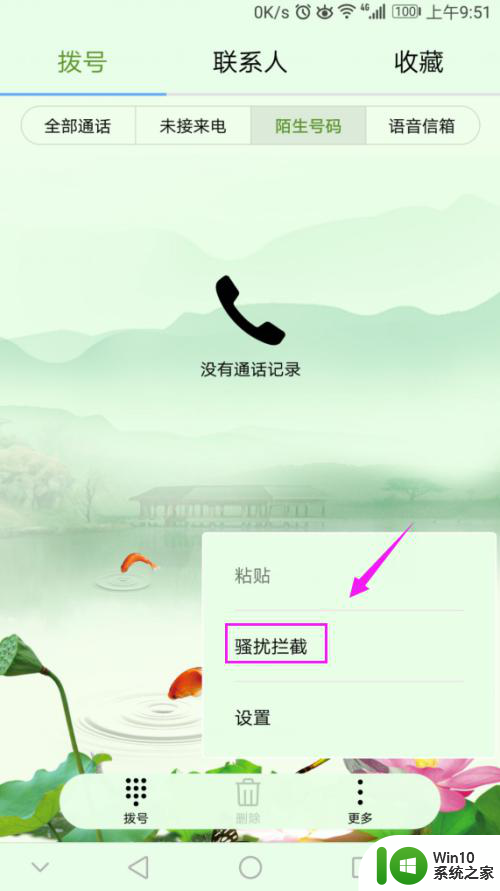
4.在【骚扰拦截】页面,我们选择【设置】,如图。
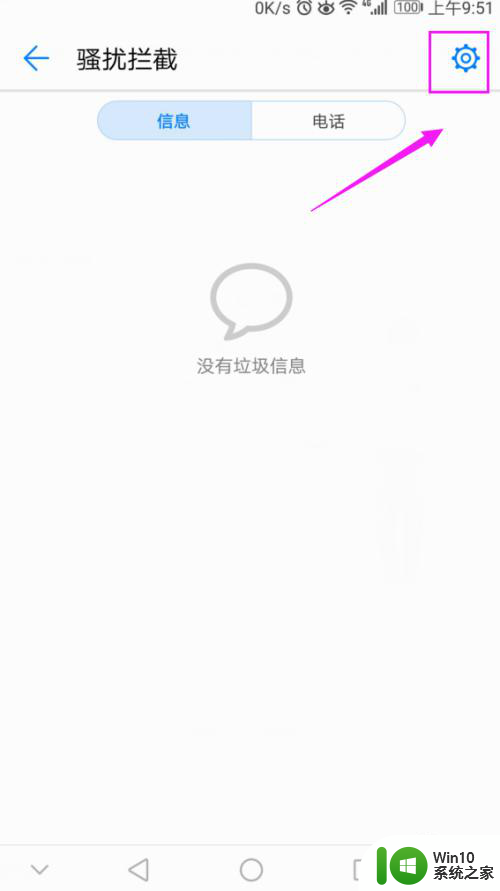
5.在骚扰拦截【设置】页,我们选择【拦截规则】,如图。
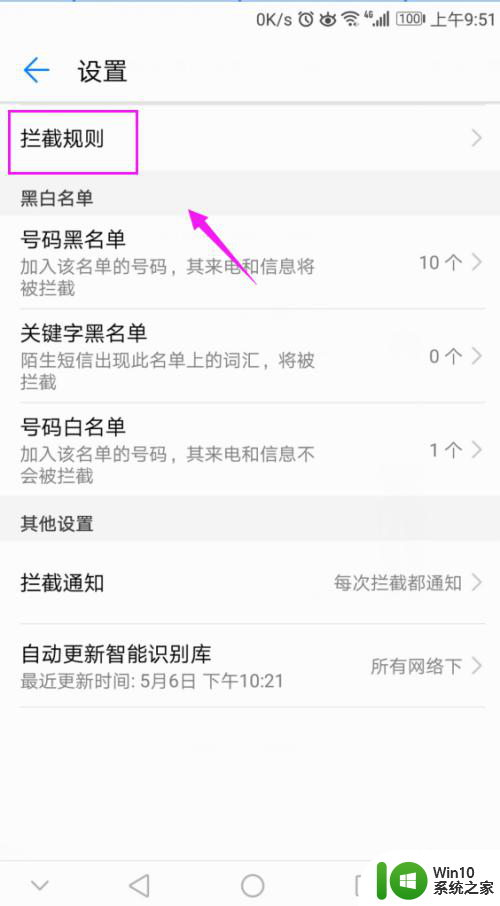
6.在【拦截规则】页面,我们接着选择【自动拦截骚扰电话】,如图。
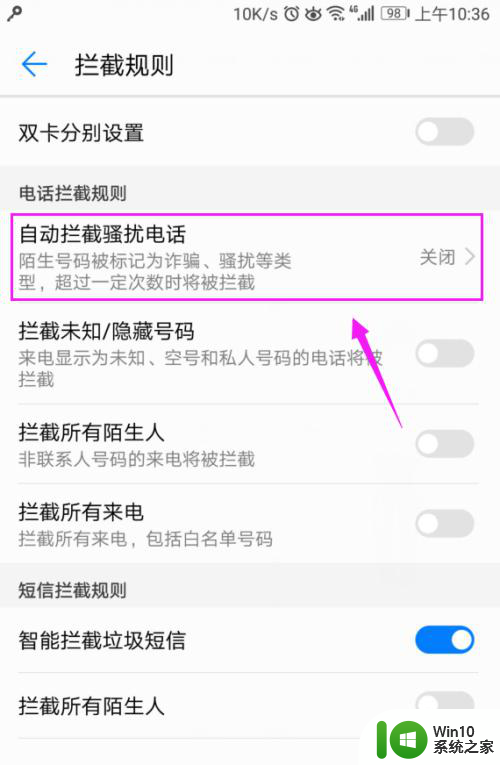
7.我们选择开启【自动拦截骚扰电话】就可以了,如图。
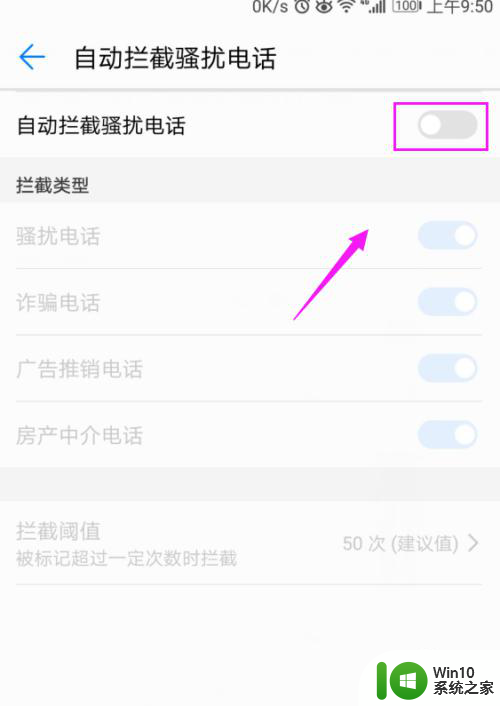
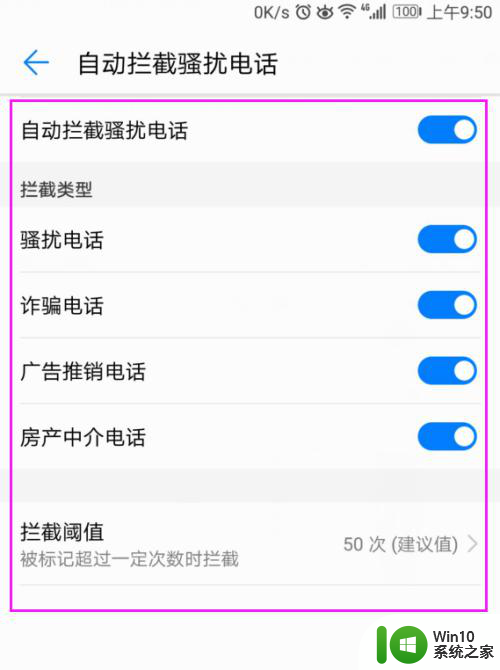
以上就是如何设置拦截骚扰电话的全部内容,如果遇到这种情况,你可以按照以上操作来解决问题,非常简单快速。
怎么设置拦截骚扰电话? 怎样设置手机自动拦截骚扰电话相关教程
- 微软调查关闭OneDrive用户,新骚扰方式曝光
- 电脑自由截图怎么截 win10如何进行自由截屏设置
- vx铃声怎么设置自己想设置的 vx电话铃声设置教程
- win11怎么关闭浏览器弹出窗口拦截功能 如何在Windows11中停用Edge浏览器的窗口弹出拦截器
- 无法打电话是怎么回事 手机打不出去电话怎么办
- 在索尼看来,法院微软收购动视暴雪案中的传票是“明显的骚扰”
- 怎么样截图截长屏 手机截长图的操作步骤
- 怎么把switch的截图传到手机 switch截图发送到手机教程
- 全球债市遭抛售,恒指或创新高,马士基业绩超预期
- 高通骁龙8至尊版发布,性能媲美桌面处理器,决胜AI时代的关键!
- 高通骁龙8至尊版发布:二代自研CPU性能逆天,最强AI更像真人
- 一个印度人救了微软,另一个毁了IBM?探讨印度人在科技行业的影响力
微软新闻推荐
- 1 高通骁龙8至尊版发布:二代自研CPU性能逆天,最强AI更像真人
- 2 英特尔AMD史诗级合作,捍卫X86生态:两大巨头联手,颠覆传统CPU格局
- 3 微信消失在桌面了,怎么找回 微信桌面快捷方式消失怎么恢复
- 4 打印机的纸怎么放进去 打印机纸盒放纸技巧
- 5 onedrive开始菜单 Win10如何设置Onedrive开启和使用
- 6 台式电脑如何连接打印机设备打印 台式电脑如何设置本地打印机
- 7 惠普笔记本win11移动硬盘怎么用 win11系统移动硬盘插入后不显示
- 8 微软称每天有超过15000条恶意QR码信息被发送到教育目标,如何有效应对?
- 9 win10系统电脑没有wifi选项 Win10无线网络不显示解决方法
- 10 win7能看见的文件夹win10看不到 win7可以访问win10但win10无法访问win7
win10系统推荐
- 1 番茄家园ghost win10 32位官方最新版下载v2023.12
- 2 萝卜家园ghost win10 32位安装稳定版下载v2023.12
- 3 电脑公司ghost win10 64位专业免激活版v2023.12
- 4 番茄家园ghost win10 32位旗舰破解版v2023.12
- 5 索尼笔记本ghost win10 64位原版正式版v2023.12
- 6 系统之家ghost win10 64位u盘家庭版v2023.12
- 7 电脑公司ghost win10 64位官方破解版v2023.12
- 8 系统之家windows10 64位原版安装版v2023.12
- 9 深度技术ghost win10 64位极速稳定版v2023.12
- 10 雨林木风ghost win10 64位专业旗舰版v2023.12
系统教程推荐
- 1 蜘蛛侠:暗影之网win10无法运行解决方法 蜘蛛侠暗影之网win10闪退解决方法
- 2 win10玩只狼:影逝二度游戏卡顿什么原因 win10玩只狼:影逝二度游戏卡顿的处理方法 win10只狼影逝二度游戏卡顿解决方法
- 3 U盘装机提示Error 15:File Not Found怎么解决 U盘装机Error 15怎么解决
- 4 《极品飞车13:变速》win10无法启动解决方法 极品飞车13变速win10闪退解决方法
- 5 window7电脑开机stop:c000021a{fata systemerror}蓝屏修复方法 Windows7电脑开机蓝屏stop c000021a错误修复方法
- 6 win10桌面图标设置没有权限访问如何处理 Win10桌面图标权限访问被拒绝怎么办
- 7 win10打不开应用商店一直转圈修复方法 win10应用商店打不开怎么办
- 8 无线网络手机能连上电脑连不上怎么办 无线网络手机连接电脑失败怎么解决
- 9 win10错误代码0xc0000098开不了机修复方法 win10系统启动错误代码0xc0000098怎么办
- 10 笔记本win10系统网络显示小地球只有飞行模式如何恢复 笔记本win10系统网络无法连接小地球图标灰色